
Inttagrateというプラグインを使ってインスタグラムへのpostと同時にこのブログへの自動投稿ってことで、今2つのIGアカウントをこのブログにシンクロさせているんですが、IGのキャプションをあまり沢山入れちゃうとこっちのPostのタイトルが長くなりすぎるので、一度Postしてから、編集し直して更新って形にしています。
下書きに入れて、もう一度下書きを開いてって思い、Intagrateの設定を下書きにしてみたらスマホのアプリでは表示されないので、結局同時に公開に設定し直しました。まぁ、それほどタイムラグがなければ問題ないかな。っていうかこのサイトのPV、まだ微々たるものだし。
Intagrate Proをダウンロードして、うまくインスタグラムと連携できないって質問があったので、原因追求は私には難しいけど、私の設定の仕方を一応メモがわりに記録しておこうと思います。
プラグインの有効化までは以前のpostで書いていたのですが、↓

今回は、具体的な設定を。
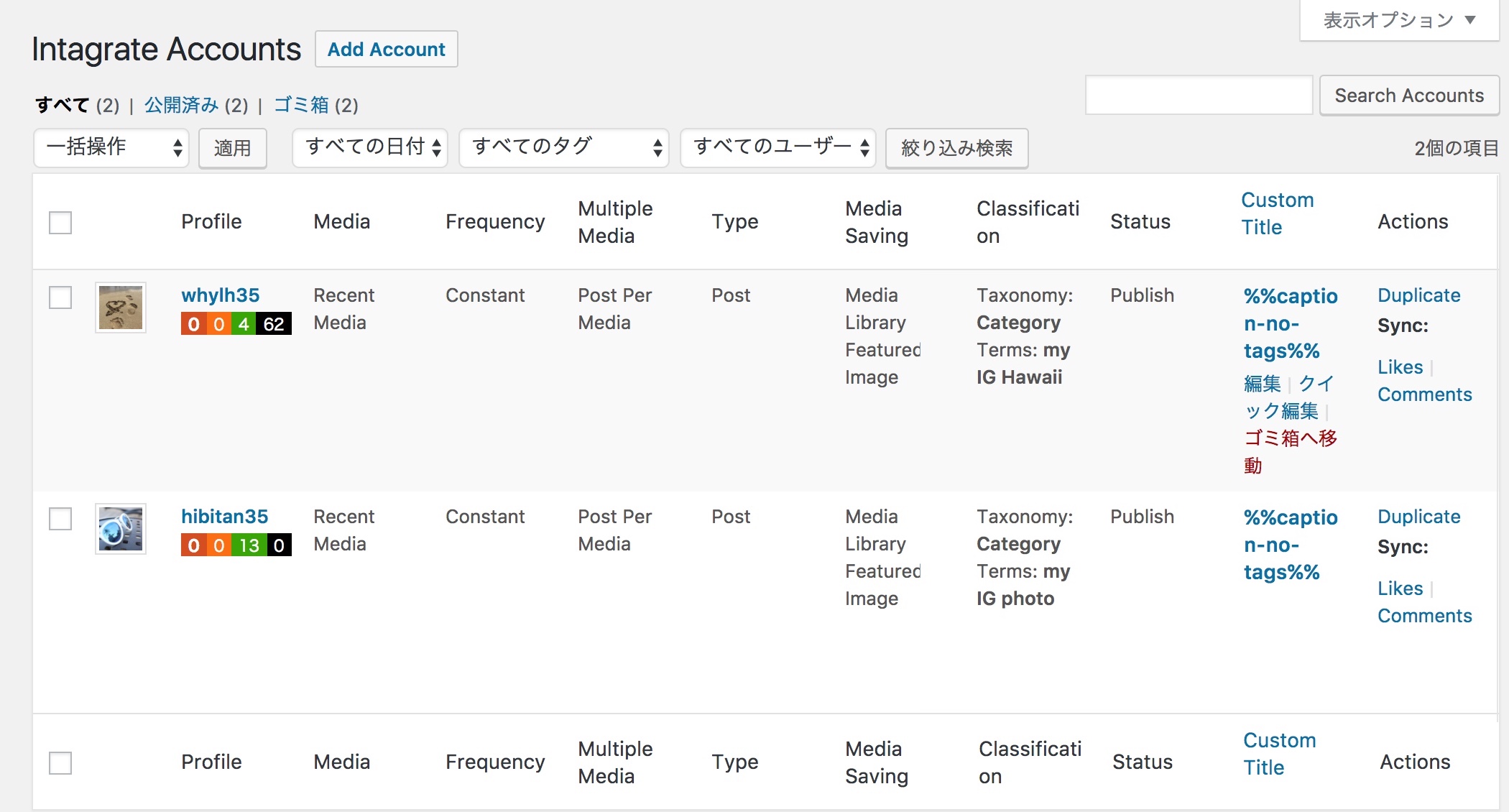
ダッシュボードからintagrateを選んでAll Accountsを選択すると上の画面になります。
こちらの編集ってのをクリックしてそれぞれのアカウント毎に細かく設定することができます。
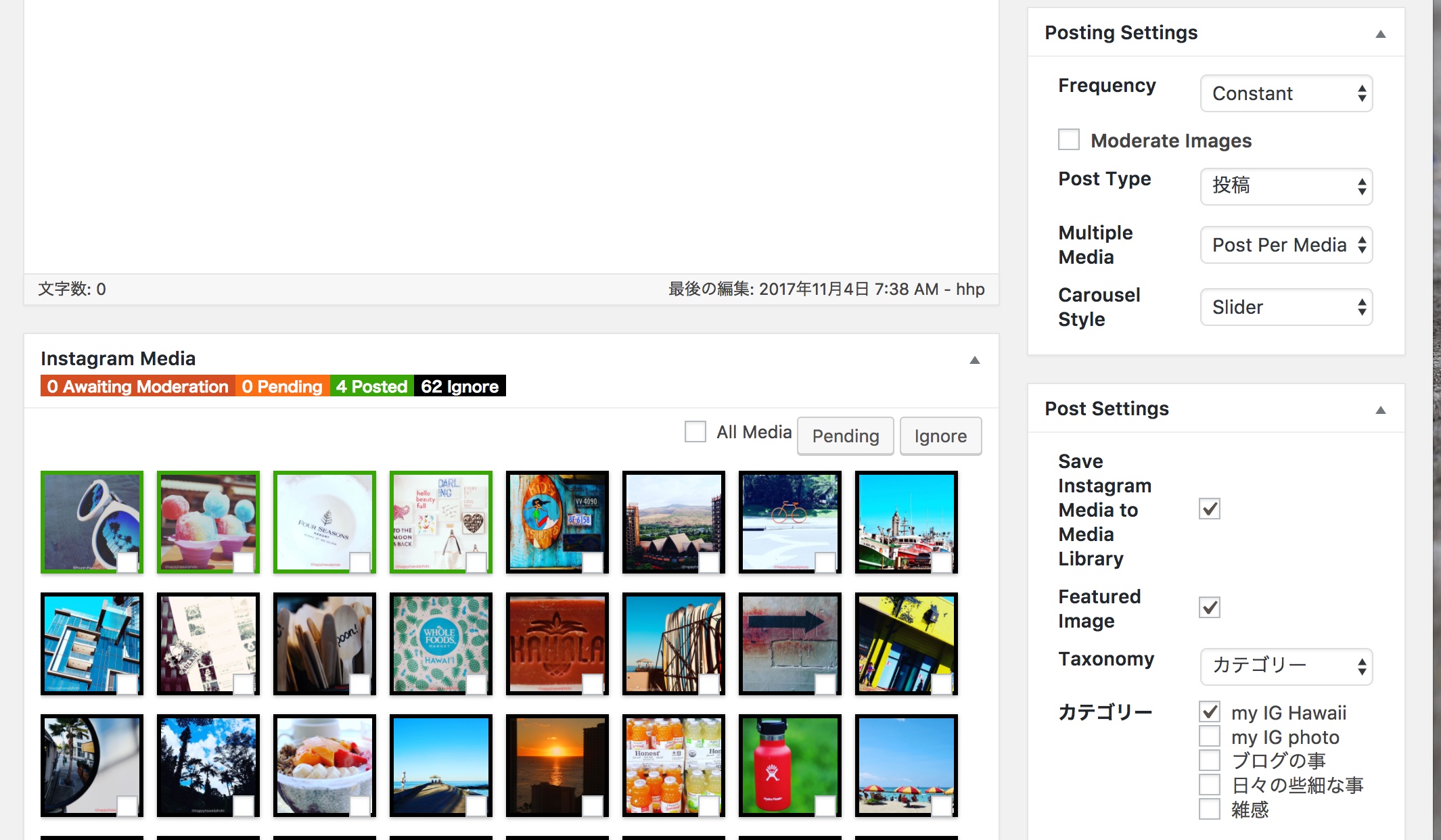
こんな風に左側の下の方にIGのアカウントでアップした画像が出てきます。
このうち過去のPostはブログに反映させたくないっていう場合はそれぞれの画像の右下のチェックボックスをチェックしてignore(無視)ってボタンをクリックします。ハワイ専用IGは結構画像をアップしていたので、ほとんど無視としちゃいました。
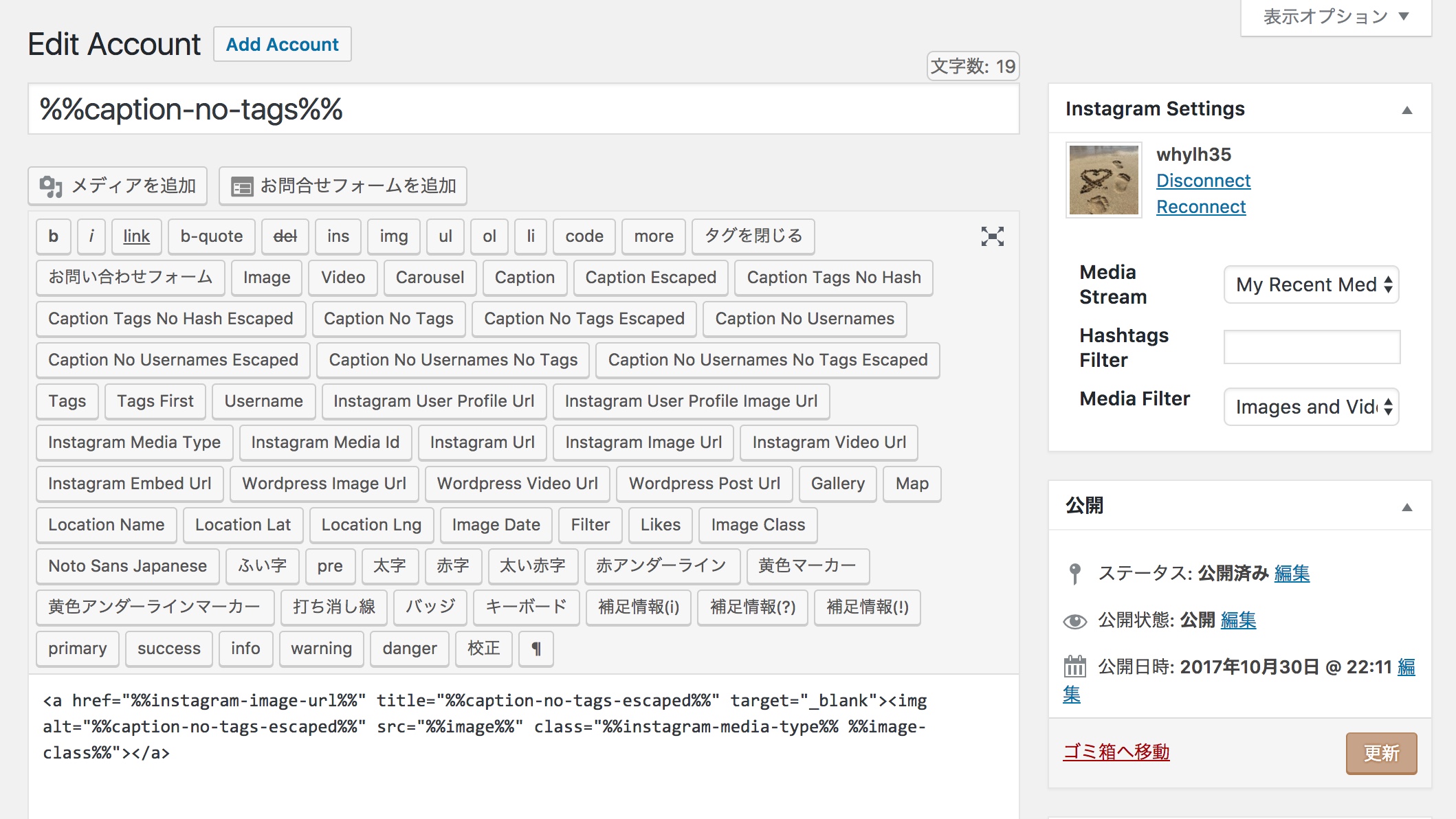
一番上のタイトル部分の設定は
%%caption-no-tags%%
と設定。この設定でIGのキャプションのみがタイトルとなって、ハッシュタグ(#)のついたタグはタイトルには表示されなくなります。
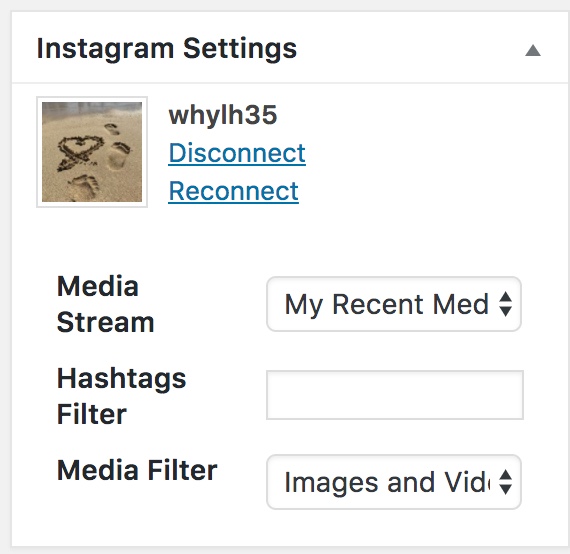
この部分は一応変えていません。ここはその上の写真部分に表示されるIGポストを選択する設定ですね。
MediaStream
- my recent media・・最近の投稿
- users media・・?
- all hashtagged media・・#のついた投稿・・フィルターで選択できるみたいです。
- location media・・位置情報のある投稿
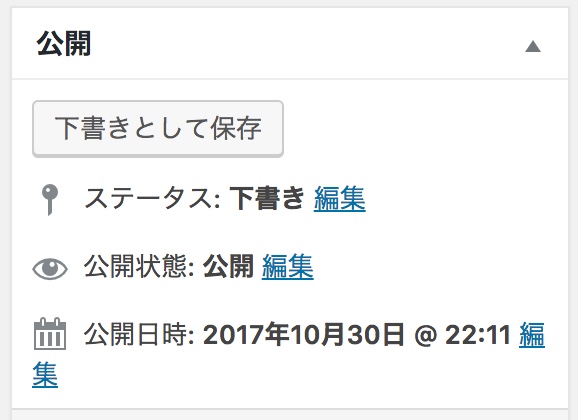
こちらは現在の設定ですね。こちらを下書きとして保存としたのはあまり意味がなかったみたいです。現在はステータスを公開するという設定にしてあります。この設定ではすでに投稿済みのIGの画像を選択してそれを下書きに保存するのか、日時指定で公開するのかってことみたいです。
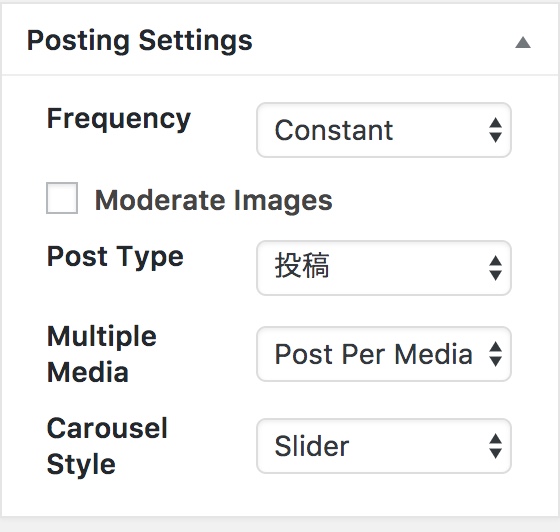
こちらが投稿の同期の設定というところでしょうか。
Frequency
- constant・・同時にブログに投稿
- scheduled・・時刻指定でブログに投稿
- cron job・・これがよくわからない。
- manual・・後から手動で投稿
これでマニュアルってやって下書きに表示されるならスマホのアプリからも投稿できるんだけど、、こちらはPCでしかできなさそう。
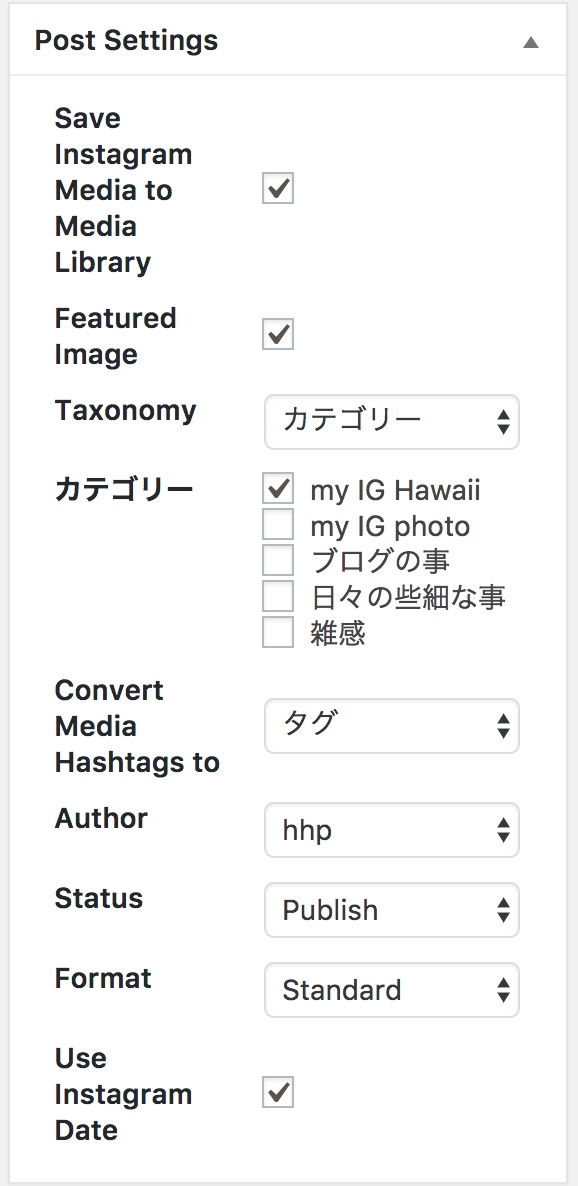
投稿する際の画像の保存とか、アイキャッチの表示とかカテゴリーとか諸々設定できます。
私の場合は画像はそのままブログのMedia libraryへ保存。
#はタグに変換
カテゴリーもそれぞれ設定しておきました。
あとはデフォルトの設定のママです。
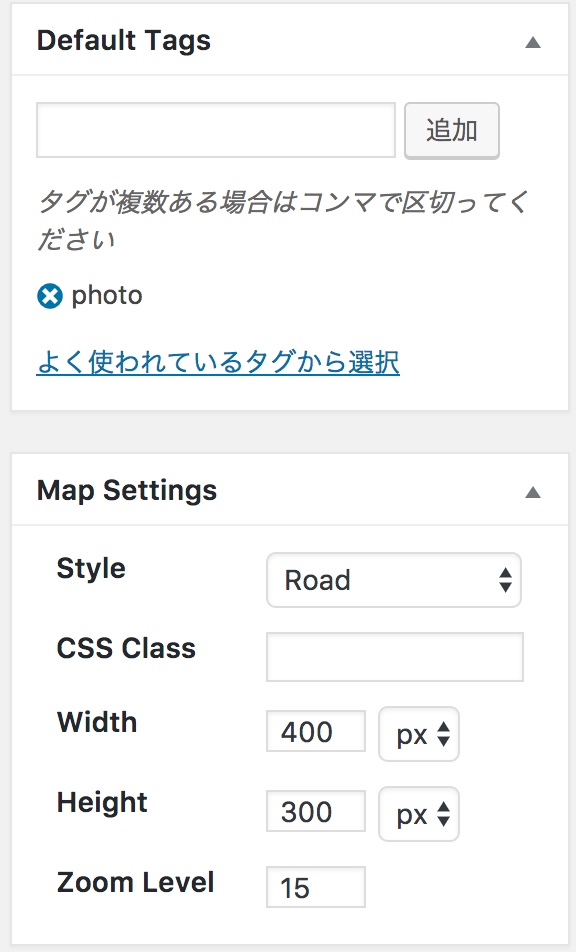
タグの設定ですね。デフォルトで入るタグを設定できます。これは任意で。
Mapの設定はしてないですね、、、これ位置情報の入った投稿の時に有効になるのかな、、、うーんどうしようか。
・・・
こんな感じで設定してます。
とりあえず、同時ポストできているかな。同時って言ったもタイムラグがあって、それが10分位の時もあれば1時間後位の時もあるような。
このアプリが有料で使うだけの価値があるかどうかは、人それぞれだなって思います。このブログでカテゴリーとして2つのIGを入れてみたけど、それがいいのかどうかはわからないですね、、、そのうち答えが出るかしら?
また、設定等で新たに理解できるような部分があったら追記しますね。
